Kas olete väsinud pakkuma oma sõpradele ja perekonnale tehnilist tuge? Toetuse andmine eemalt on lihtne viis nende abistamiseks, säilitades oma meelerahu. Kui teil pole arvutit läheduses, kuid teil on Android-telefon, saate siiski aidata. Siin on, kuidas:
Arvuti häälestus
Samm 1:
Laadige kaugjuhtimispuldi arvutisse TeamVieweri "TeamViewer QuickSupport". Allalaaditud faili nimi on TeamViewerQS_en.exe . Programm on iseseisev, mistõttu seda ei ole vaja paigaldada.
2. samm:
Topeltklõpsake faili TeamViewerQS_en.exe, et käivitada TeamViewer arvutis, mida soovite juhtida.
3. samm:
Põhiekraanil on selle süsteemi numbriline ID ja selle seansi numbriline parool. Tehke märge ID-le ja paroolile, kuna seda teavet vajate hiljem.

4. samm:
Kui seadistate selle kellegi teise arvutis, võite luua neile otsetee või paigutada faili oma töölauale, et nad saaksid teie abi lihtsamalt leida. Kui olete arvutiga ühendatud, ilmub paremas alumises nurgas väike akn, millel on seansi nimekiri.

Android seadistamine
Samm 1:
Paigaldage oma Android-telefonis TeamViewer Android Marketist ja käivitage see. Sisestage esimeses kastis "partner" arvuti ID. Teises lahtris sisestage parool ja puudutage nuppu „Ühenda partneriga”.

2. samm:
Kui olete ühendatud, näete žestikontrolli juhiseid.

3. samm:
Kaugarvuti töölaua vaatamiseks sulgege juhiste ekraan.

Sul on kontroll! Nüüd saate aidata oma in-law arvata, kuidas kasutada Netflix voogesituse või lisada RSS feed Google Reader. Sa võid aidata kedagi, kellel on vaja midagi, ilma et ta peaks seal füüsiliselt olema. Võite kasutada hiirt, kirjutada, printida ja isegi taaskäivitada kaugarvuti.
TeamVieweri Android-versioonil on arvutiversiooniga võrreldes mõned piirangud. Android-versioon ei toeta kohalikku heli, tekstivestlust, videovestlust ega failiedastust.






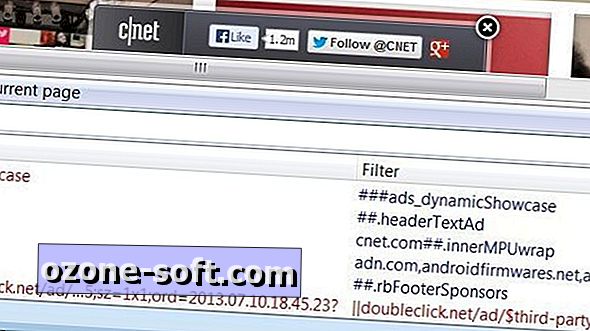






Jäta Oma Kommentaar